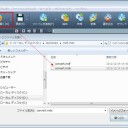WinISO抽出とは?
2013年1月5日
最近、「winiso 抽出とは」のキーワードは多くの人に検索されましたから、このブログで「winiso抽出」を解説します。
WinISOのインタフェースには「抽出」ボタンがあります:
実は、このボタンはiso、binなどのイメージファイルの中のファイルを抽出するボタンです。では、この「抽出」ボタンをクリックすれば、何か起こるかを次の内容で示します。
まず、「ファイルを開く」ボタンをクリックして、iso、binかほかのイメージファイルをWinISOに展開します。
それから、「抽出」ボタンをクリックして、抽出ウィンドウを開きます。
抽出ウィンドウで抽出したいファイル、上書きモードを選択して、抽出されたファイルの保存先を指定して、「OK」をクリックして、抽出したいイメージファイルの中のファイルを指定された保存先に抽出します。
これはwinisoの抽出です。
WinISOのインタフェースには「抽出」ボタンがあります:
実は、このボタンはiso、binなどのイメージファイルの中のファイルを抽出するボタンです。では、この「抽出」ボタンをクリックすれば、何か起こるかを次の内容で示します。
まず、「ファイルを開く」ボタンをクリックして、iso、binかほかのイメージファイルをWinISOに展開します。
それから、「抽出」ボタンをクリックして、抽出ウィンドウを開きます。
抽出ウィンドウで抽出したいファイル、上書きモードを選択して、抽出されたファイルの保存先を指定して、「OK」をクリックして、抽出したいイメージファイルの中のファイルを指定された保存先に抽出します。
これはwinisoの抽出です。
Windows 8 デフォルトのISOマウント機能
2012年12月31日
Windows 8 デフォルトのISOマウント機能
Windows 8は既定のISOマウント機能を搭載して、ISOファイルを直接的にダブルクリックすれば、ISOは仮想ドライブにマウントするし、内容は表示されます。これは本当に便利です。
でも、Windows 8のデフォルトのISOマウントはHFSのイメージを対応しません。つまり、HFSとHFS+のISOイメージはデフォルトのWindows 8マウント機能でマウントできないということです。
WinISOはイメージをマウントできますけど、Windows 8のデフォルトISOマウントを利用するために、WinISOでHFSシステムをUDFとISO9660システムに変換する方法を紹介します。
1.HFSのISOをWinISOで開きます。
2.「ファイルシステム」のドロップダウンリストでHFSをISO9660かUDFに変換します。
3.「保存」ボタンをクリックして、新しいISOを作成します。
Windows 8は既定のISOマウント機能を搭載して、ISOファイルを直接的にダブルクリックすれば、ISOは仮想ドライブにマウントするし、内容は表示されます。これは本当に便利です。
でも、Windows 8のデフォルトのISOマウントはHFSのイメージを対応しません。つまり、HFSとHFS+のISOイメージはデフォルトのWindows 8マウント機能でマウントできないということです。
WinISOはイメージをマウントできますけど、Windows 8のデフォルトISOマウントを利用するために、WinISOでHFSシステムをUDFとISO9660システムに変換する方法を紹介します。
1.HFSのISOをWinISOで開きます。
2.「ファイルシステム」のドロップダウンリストでHFSをISO9660かUDFに変換します。
3.「保存」ボタンをクリックして、新しいISOを作成します。
imgファイルの開き方
2012年12月27日bin+cueファイルの解凍、編集、変換、書き込み、マウント
2012年12月26日
binファイルとcueファイルは常に同時に使用するから、binとcueを編集できる方法を紹介する。
まず、binとcueを編集できるWinISOのスクリーンショットをみてご覧。
1.binとcueを解凍する
解凍の操作は簡単です。「ファイルを開く」をクリックして、解凍したいbinかcueファイルを選択していいです。WinISOは一度で一つのファイルしか開けません。binとcueを同時に開くことができませんから、ご注意ください。
2.binとcueの編集
解凍してから、binとcueの中身はWinISOに表示されることになります。それから、WinISOでbinとcueの中のファイルを削除、抽出、名前変更できます。また、別のファイルをbinとcueの中に追加することも可能です。
3.binとcueを他のイメージに変換
WinISOの「変換」機能で、binとcueをiso、img、mds、mdf、ccdなどのイメージに変換できます。もちろん、これらのイメージをbinとcueにも変換できます。
4.binとcueの書き込み
「書き込み」ボタンをクリックして、binとcueをCD、DVD、ブルーレイに書き込むことができます。
5.binとcueをマウント
binとcueのマウントは簡単で、binとcueをwinisoに追加して、「マウント」をクリックして、WinISOはイメージを自動的にマウントします。WinISOのマウントで追加された仮想ドライブはCD-ROMとDVD-ROMではなく、BD-ROMです。でも、CD、DVD、BDのイメージ、全部対応します。
まず、binとcueを編集できるWinISOのスクリーンショットをみてご覧。
1.binとcueを解凍する
解凍の操作は簡単です。「ファイルを開く」をクリックして、解凍したいbinかcueファイルを選択していいです。WinISOは一度で一つのファイルしか開けません。binとcueを同時に開くことができませんから、ご注意ください。
2.binとcueの編集
解凍してから、binとcueの中身はWinISOに表示されることになります。それから、WinISOでbinとcueの中のファイルを削除、抽出、名前変更できます。また、別のファイルをbinとcueの中に追加することも可能です。
3.binとcueを他のイメージに変換
WinISOの「変換」機能で、binとcueをiso、img、mds、mdf、ccdなどのイメージに変換できます。もちろん、これらのイメージをbinとcueにも変換できます。
4.binとcueの書き込み
「書き込み」ボタンをクリックして、binとcueをCD、DVD、ブルーレイに書き込むことができます。
5.binとcueをマウント
binとcueのマウントは簡単で、binとcueをwinisoに追加して、「マウント」をクリックして、WinISOはイメージを自動的にマウントします。WinISOのマウントで追加された仮想ドライブはCD-ROMとDVD-ROMではなく、BD-ROMです。でも、CD、DVD、BDのイメージ、全部対応します。
Windows 7とWindows 8に対応する仮想ドライブのフリーソフト
2012年12月25日WinISOは元々Windows 7を対応する仮想ドライブで、Windows 7の64ビットシステムでもイメージファイルをマウントすることができます。
最近のアップグレードで、Windows 7だけではなく、WinISOはWindows 8にも対応しました。つまり、Windows 8でもイメージをマウントすることは可能になったということです。
WinISOをWindows 8にダウンロードとインストールして、イメージファイルをWinISOに追加して、「マウント」ボタンをクリックして、仮想ドライブを起動して、イメージをマウントします。
仮想ドライブを起動してから、パソコンに自動的に一つのBD-ROM ドライブを追加します。WinISOの仮想ドライブはBD-ROMで、CD-ROMとDVD-ROMではありませんけど、CDとDVDのイメージを対応します。
それに、WinISOの仮想ドライブ機能はフリー無料ですから、皆さんのご利用をおすすめします。
最近のアップグレードで、Windows 7だけではなく、WinISOはWindows 8にも対応しました。つまり、Windows 8でもイメージをマウントすることは可能になったということです。
WinISOをWindows 8にダウンロードとインストールして、イメージファイルをWinISOに追加して、「マウント」ボタンをクリックして、仮想ドライブを起動して、イメージをマウントします。
仮想ドライブを起動してから、パソコンに自動的に一つのBD-ROM ドライブを追加します。WinISOの仮想ドライブはBD-ROMで、CD-ROMとDVD-ROMではありませんけど、CDとDVDのイメージを対応します。
それに、WinISOの仮想ドライブ機能はフリー無料ですから、皆さんのご利用をおすすめします。
binファイルをimgファイルへ変換
2012年12月24日
WinISOの「変換」機能はフリーで、binファイルをimgに変換できます。
1.「変換」ボタンをクリックして、変換ウィンドウを開きます。
2.開かれた「変換」ウィンドウで変換したいbinを選択して、出力のimgを選んで、保存先を指定します。
3.「OK」をクリックして、binファイルをimgに変換します。
4.保存先を開いて、imgファイルを見つける。
1.「変換」ボタンをクリックして、変換ウィンドウを開きます。
2.開かれた「変換」ウィンドウで変換したいbinを選択して、出力のimgを選んで、保存先を指定します。
3.「OK」をクリックして、binファイルをimgに変換します。
4.保存先を開いて、imgファイルを見つける。
起動イメージを抽出する方法
2012年12月21日
WinISOは起動可能なイメージファイルから起動イメージを抽出できる。
1.「ファイルを開く」をクリックして、起動可能なイメージファイルを開く。
2.起動可能なファイルを開いてから、「ブータブル」のドロップダウンリストの「ブートイメージを抽出」をクリックします。
3.表示された保存ウィンドウで、起動イメージの名前と保存先を指定します。
4.最後、「OK」をクリックして、起動イメージを指定された保存先に抽出します。
1.「ファイルを開く」をクリックして、起動可能なイメージファイルを開く。
2.起動可能なファイルを開いてから、「ブータブル」のドロップダウンリストの「ブートイメージを抽出」をクリックします。
3.表示された保存ウィンドウで、起動イメージの名前と保存先を指定します。
4.最後、「OK」をクリックして、起動イメージを指定された保存先に抽出します。
キューシート作成
2012年12月18日WinISOはイメージファイルを作成できて、キューシートの作成もできます。
「キューシート作成」とは、二つの方法があります:
1.任意のファイルをキューシートに作成する
任意のファイル(画像、テキスト、ビデオ等)をWinISOに追加して、「保存」をクリックして、「.cue」を選択して、追加されたファイルをキューシートに作成します。
2.ディスクファイルをキューシートに作成する
ディスク(CD、DVD、ブルーレイ)をドライブに挿入して、WinISOの「作成」ボタンをクリックして、表示されたイメージ作成のウィンドウで、ディスク、出力形式(.cue)及び保存先を選択して、ディスクのキューシートを作成します。
「キューシート作成」とは、二つの方法があります:
1.任意のファイルをキューシートに作成する
任意のファイル(画像、テキスト、ビデオ等)をWinISOに追加して、「保存」をクリックして、「.cue」を選択して、追加されたファイルをキューシートに作成します。
2.ディスクファイルをキューシートに作成する
ディスク(CD、DVD、ブルーレイ)をドライブに挿入して、WinISOの「作成」ボタンをクリックして、表示されたイメージ作成のウィンドウで、ディスク、出力形式(.cue)及び保存先を選択して、ディスクのキューシートを作成します。
MDFとMDSファイルの開き方
2012年12月17日
WinISOはMDSとMDFを開くことができます。
「ファイルを開く」をクリックして、変換したいMDFとMDSファイルを選択します。
「イメージファイルを開く」ウィンドウの「開く」ボタンをクリックして、MDSとMDFファイルを開きます。
「ファイルを開く」をクリックして、変換したいMDFとMDSファイルを選択します。
「イメージファイルを開く」ウィンドウの「開く」ボタンをクリックして、MDSとMDFファイルを開きます。
Windows 8 ISOを編集、変換、作成、吸い出し、書き込み、マウント
2012年12月4日 コンピュータWindows 8 isoをディスクからバックアップ
WinISO はディスクからファイルを吸い出して、吸い出したファイルをiso形式で保存する機能があります。Windows 8 ディスクをドライブに挿入してから、WinISOの所有機能でディスクのファイルをisoファイルに作成して、パソコンで保存する事ができます。
Windows 8 isoをほかのイメージに変換
WinISO はイメージファイルを変換する機能があります。バックアップされたWindows 8 ISOをBINファイルに変換したり、CUE、CCD、MDS、NRG、IMGなどのイメージに変換できます。それに、ISOだけではなく、ほかのイメー ジを相互変換することもできます。
Windows 8 iso内のファイルを吸い出す
WinISO はWindows 8 ディスクからISOファイルを作成できて、ISOから内部のファイルを吸い出すこともできます。抽出機能以外、Windows 8 ISOを開いて、中に別のファイルを追加して、内部のファイルを削除と名前変更もできて、また、ISOの中でフォルダを新規作成できます。
Windows 8 isoをディスクに書き込み
WinISO はISOをWindows 8 ディスクから抽出できた以上、Windows 8 ISOをディスクに書き込むこともできます。WinISOの書き込みはCD、DVD、ブルーレイに対応しますから、Win8をDVDの他に、ブルーレイま で書き込めます。それに、オンザフライ機能で、書き込み速度は素早いです。
Windows 8 isoのブート情報を編集
ブー タブルファイルはシステムイメージにとって特別で、WinISOはWindows 8 isoのブート情報を編集できます。Windows 8のブータブルファイルをISOから抽出して、それとも、ブータブルファイルをドロップ或いは「インポート」でWindows 8 isoに追加できます。
Windows 8 isoを仮想ドライブでマウント
WinISO は仮想ドライブが有り、実際のドライブを持っていなくても、マウント機能でWindows 8 ISOをパソコンで動作できます。マウントを行って、仮想のドライブを一つパソコンに追加することになり、それに、追加されたドライブはBD-ROMで、 CD、DVD、ブルーレイを対応できます。
元ページ:
http://www.winiso.jp/news/winiso-win8.html
WinISO はディスクからファイルを吸い出して、吸い出したファイルをiso形式で保存する機能があります。Windows 8 ディスクをドライブに挿入してから、WinISOの所有機能でディスクのファイルをisoファイルに作成して、パソコンで保存する事ができます。
Windows 8 isoをほかのイメージに変換
WinISO はイメージファイルを変換する機能があります。バックアップされたWindows 8 ISOをBINファイルに変換したり、CUE、CCD、MDS、NRG、IMGなどのイメージに変換できます。それに、ISOだけではなく、ほかのイメー ジを相互変換することもできます。
Windows 8 iso内のファイルを吸い出す
WinISO はWindows 8 ディスクからISOファイルを作成できて、ISOから内部のファイルを吸い出すこともできます。抽出機能以外、Windows 8 ISOを開いて、中に別のファイルを追加して、内部のファイルを削除と名前変更もできて、また、ISOの中でフォルダを新規作成できます。
Windows 8 isoをディスクに書き込み
WinISO はISOをWindows 8 ディスクから抽出できた以上、Windows 8 ISOをディスクに書き込むこともできます。WinISOの書き込みはCD、DVD、ブルーレイに対応しますから、Win8をDVDの他に、ブルーレイま で書き込めます。それに、オンザフライ機能で、書き込み速度は素早いです。
Windows 8 isoのブート情報を編集
ブー タブルファイルはシステムイメージにとって特別で、WinISOはWindows 8 isoのブート情報を編集できます。Windows 8のブータブルファイルをISOから抽出して、それとも、ブータブルファイルをドロップ或いは「インポート」でWindows 8 isoに追加できます。
Windows 8 isoを仮想ドライブでマウント
WinISO は仮想ドライブが有り、実際のドライブを持っていなくても、マウント機能でWindows 8 ISOをパソコンで動作できます。マウントを行って、仮想のドライブを一つパソコンに追加することになり、それに、追加されたドライブはBD-ROMで、 CD、DVD、ブルーレイを対応できます。
元ページ:
http://www.winiso.jp/news/winiso-win8.html
Windows 8 DVDからISOを吸い出す
2012年11月26日WinISOでWindows 8 DVDからISOを吸い出す。
WinISOページ:http://www.winiso.jp
WinISOの「作成」機能はCD、DVD、ブルーレイからISOを吸い出し、バックアップする機能である。
WinISOをインストールし、Win8 DVDをドライブに挿入し、WinISOでの「作成」ボタンをクリックすれば、ISO作成(吸い出す)のウィンドウは表示される。
このウィンドウでWin8 DVDを挿入してドライブとISOなどの出力形式を選択し、出力ファイル名を設定してから、「OK」をクリックする。
これで、Windows 8 ISOは自動的にDVDから吸い出すことになる。
WinISOページ:http://www.winiso.jp
WinISOの「作成」機能はCD、DVD、ブルーレイからISOを吸い出し、バックアップする機能である。
WinISOをインストールし、Win8 DVDをドライブに挿入し、WinISOでの「作成」ボタンをクリックすれば、ISO作成(吸い出す)のウィンドウは表示される。
このウィンドウでWin8 DVDを挿入してドライブとISOなどの出力形式を選択し、出力ファイル名を設定してから、「OK」をクリックする。
これで、Windows 8 ISOは自動的にDVDから吸い出すことになる。
無料のWinISO 5.3
2012年9月26日WinISO 無料版 5.3は.isoなどのイメージファイルを管理するソフトウェアで、次の機能があります:ISOを開きます。
1..isoを開いて、中でファイルの追加、削除、名前の変更ができます。
2.ISOを作成します。任意のファイルをwinisoに追加して、「save」ボタンをクリックして、追加されたファイルを.isoとして保存します。
3.BINをISOに変換し、ISOをBINに変換します。
4.CDディスクの内容を.isoに作成します。
5.ブータブルディスクからブータブルファイルを抽出します。また、ブータブルファイルをCDディスクに追加することもできます。
WinISO無料版は無料とはいえ、登録コードが必要です。.zipをダウンロードと解凍して、登録コード.txtの中にの登録コードをwiniso無料版に入力してください。それに、登録してから、WinISO無料版を再起動する必要がありまして、ご注意ください。
1..isoを開いて、中でファイルの追加、削除、名前の変更ができます。
2.ISOを作成します。任意のファイルをwinisoに追加して、「save」ボタンをクリックして、追加されたファイルを.isoとして保存します。
3.BINをISOに変換し、ISOをBINに変換します。
4.CDディスクの内容を.isoに作成します。
5.ブータブルディスクからブータブルファイルを抽出します。また、ブータブルファイルをCDディスクに追加することもできます。
WinISO無料版は無料とはいえ、登録コードが必要です。.zipをダウンロードと解凍して、登録コード.txtの中にの登録コードをwiniso無料版に入力してください。それに、登録してから、WinISO無料版を再起動する必要がありまして、ご注意ください。
WinISOでのBD コピー、DVDコピー
2012年5月24日WinISOでBDとDVDのコピーを実現するというより、BD/DVDのデータを相互的に書き込みするというのはふさわしいです。
WinISOはBDとDVDのデータをISO化して、抽出する機能があります。それに対し、ISOをBD/DVDに焼くこともできるのです。
BD→BD:元BDをISOに変換して、抽出します。それから、抽出されたISOを別の空BDに焼きます。
同じ操作で
BD→DVD:元BDをISOに変換して、抽出します。ISOを空DVDに焼きます。
以上の操作でDVDからDVDへのコピー、DVDからBDへコピーもできます。
製品ページ:http://www.winiso.jp/
ダウンロード:http://www.winiso.com/user/download/winiso-beta.exe
WinISOはBDとDVDのデータをISO化して、抽出する機能があります。それに対し、ISOをBD/DVDに焼くこともできるのです。
BD→BD:元BDをISOに変換して、抽出します。それから、抽出されたISOを別の空BDに焼きます。
同じ操作で
BD→DVD:元BDをISOに変換して、抽出します。ISOを空DVDに焼きます。
以上の操作でDVDからDVDへのコピー、DVDからBDへコピーもできます。
製品ページ:http://www.winiso.jp/
ダウンロード:http://www.winiso.com/user/download/winiso-beta.exe
WinISO特徴-12点
2012年5月4日1.WinISOは世界で初めてのBIN/ISO(と他のイメージファイル) のCD、DVD、ブルーレイ-ROMを編集するソフトです。
2.WinISOは世界で唯一のブータブルディスクブート情報を処理するソフトで、ISO内にブート情報を添加、削除、とることができます。
3.BINを含めるほとんどのイメージファイルが変換でき、標準的なISOに保存できます。
4.BINに対応し、様々なBINファイルはISO/WAV/DATに変換できます。
5.ISOはBINに変換できます。
6.仮想ドライブを含め、あらゆるCD、DVD、ブルーレイイメージファイルを対応します。
7.ディスクROMからISOが作成でき、ASPIとファイルの二つのモードがあります。
8.任意のファイルとフォルダを選択し、標準的なISOイメージファイルが作成できます。
9.イメージファイルを開き、ファイル内部のディレクトリを表示し、内部でファイルを実行します。(これでファイルのチェックと実行には便利し、ISOからソフトのインストールもできます)
10.ファイル関連付けで、ISOをダブルクリックしてファイルを開きます。
11.インターフェースは簡単ですけど、機能は強大です。
12.多くの言語をサポートします。
2.WinISOは世界で唯一のブータブルディスクブート情報を処理するソフトで、ISO内にブート情報を添加、削除、とることができます。
3.BINを含めるほとんどのイメージファイルが変換でき、標準的なISOに保存できます。
4.BINに対応し、様々なBINファイルはISO/WAV/DATに変換できます。
5.ISOはBINに変換できます。
6.仮想ドライブを含め、あらゆるCD、DVD、ブルーレイイメージファイルを対応します。
7.ディスクROMからISOが作成でき、ASPIとファイルの二つのモードがあります。
8.任意のファイルとフォルダを選択し、標準的なISOイメージファイルが作成できます。
9.イメージファイルを開き、ファイル内部のディレクトリを表示し、内部でファイルを実行します。(これでファイルのチェックと実行には便利し、ISOからソフトのインストールもできます)
10.ファイル関連付けで、ISOをダブルクリックしてファイルを開きます。
11.インターフェースは簡単ですけど、機能は強大です。
12.多くの言語をサポートします。
linuxでのファイルの種類
2012年3月20日linuxでのファイルは次の種類があります:
普通のファイル(REGULAR FILE):よく使われるファイルで、LS –ALプロフィールで表示され、はじめのプロフィール[-]であるファイル、例えば: [-RWXRWXRWX]。
また、テキストの内容で、次の種類に分かれます:
テキストファイル(ASCII):これは一番よく使われるファイルで、内容は直接読める数字、アルファベットですから、テキストファイルと呼ばれます。配置ファイルはこの種類に属します。例えば、“CAT ~/.BASHRC”コマンドでファイルの内容が見られます。
バイナリファイル(BINARY):linuxで動作できるファイルはバイナリファイルのみです。CATコマンドはバイナリファイルの一種です。
データファイル(DATA):LINUXでユーザーは登録する時、ユーザーの登録データは/VAR/LOG/WTMPファイルに保存されることで、このようなファイルはデータファイルというものです。LASTコマンドで読み取れます。
ディレクトリ:初めてのプロフィールは[D]であるプロフィールで、[DRWXRWXRWX]のようなファイルです。
リンクファイル:Windowsのショートカットファイルのようなもので、頭文字[L]であるファイルです:[LRWXRWXRWX]。
デバイスとデバイスファイル: /DEVディレクトリに置いてある外付けデバイスとストレージに関するファイル。
普通のファイル(REGULAR FILE):よく使われるファイルで、LS –ALプロフィールで表示され、はじめのプロフィール[-]であるファイル、例えば: [-RWXRWXRWX]。
また、テキストの内容で、次の種類に分かれます:
テキストファイル(ASCII):これは一番よく使われるファイルで、内容は直接読める数字、アルファベットですから、テキストファイルと呼ばれます。配置ファイルはこの種類に属します。例えば、“CAT ~/.BASHRC”コマンドでファイルの内容が見られます。
バイナリファイル(BINARY):linuxで動作できるファイルはバイナリファイルのみです。CATコマンドはバイナリファイルの一種です。
データファイル(DATA):LINUXでユーザーは登録する時、ユーザーの登録データは/VAR/LOG/WTMPファイルに保存されることで、このようなファイルはデータファイルというものです。LASTコマンドで読み取れます。
ディレクトリ:初めてのプロフィールは[D]であるプロフィールで、[DRWXRWXRWX]のようなファイルです。
リンクファイル:Windowsのショートカットファイルのようなもので、頭文字[L]であるファイルです:[LRWXRWXRWX]。
デバイスとデバイスファイル: /DEVディレクトリに置いてある外付けデバイスとストレージに関するファイル。
WindowsシステムでISOイメージファイルを作成
2012年3月15日WinISOを使えば、Windowsシステムで如何なるファイルをisoに作成できます。
まず、任意の作成したいファイルかフォルダをWinISOに追加します。それから、WinISO界面の「保存」ボタンをクリックして、追加したファイルをISOに作成します。ISOの他に、保存する時、「ファイルの種類」でBIN、CUE、CCD、MDS、MDF、IMG、NRGにも選択できます。
イメージファイルに作成できるのはファイルとフォルダだけではなく、CD、DVD、ブルーレイディスクをISOなどのイメージに作成することもできます。操作は簡単です。ディスクをドライブに挿入して、それから、WinISOを実行して「作成」ボタンをクリックして、作成ウィンドウを開きます。開かれたウィンドウでドライブ、保存先、出力フォーマットを設定してから、「OK」をクリックしてディスクをイメージに作成します。
まず、任意の作成したいファイルかフォルダをWinISOに追加します。それから、WinISO界面の「保存」ボタンをクリックして、追加したファイルをISOに作成します。ISOの他に、保存する時、「ファイルの種類」でBIN、CUE、CCD、MDS、MDF、IMG、NRGにも選択できます。
イメージファイルに作成できるのはファイルとフォルダだけではなく、CD、DVD、ブルーレイディスクをISOなどのイメージに作成することもできます。操作は簡単です。ディスクをドライブに挿入して、それから、WinISOを実行して「作成」ボタンをクリックして、作成ウィンドウを開きます。開かれたウィンドウでドライブ、保存先、出力フォーマットを設定してから、「OK」をクリックしてディスクをイメージに作成します。
ISOファイルについて
2012年2月27日ISO(IsoLation)とは.isoを拡張子として、ディスクのすべての情報をコピーして作成されるイメージファイルです。
winシステムで、isoを管理するために、ソフトが必要です:
WinISO、WinImage、Daemon Tools、Alcohol 120%或いは他の仮想ドライブ
ISOの読み取りだけをしたい場合、WinRARが使えます。WinRAR3.0以上のバージョンはISOに対応して、ISOを解凍、展開できます。
Linuxでmount命令でisoがマウントできます。
ISOのメリット:
ISOを利用すれば、普通のドライブが使えない機能が使えます。例えば、ドライブがなくてもISOが実行できること、同時に複数のイメージファイルに対応できること、快速の処理能力、持ちやすいこと……
仮想ドライブは次の特徴があります:
(1)高速CD-ROM:ISOはハードディスクでの実行速度は200Xで、普通のハードディスク転送速度は10-15MB/S、ドライブ転送速度は100X(150K/S)です。
(2)ノートパソコンでの便利さ:パソコンはドライブなし、速度が遅い、持ちにくいなどの欠点があり、これらの欠点に対してISOは便利で、他のパソコンとネットからコピーすることもできます。
(3)MO(Magnet-Optical)での便利さ:isoをmoに導入して、MOを“MOディスク”として使います。
(4)ディスクコピー:ISOは管理しやすいファイルです。多くのディスクはドライブが必要で、消去管理も面倒くさいことで、ディスク中の数千のファイルをハードディスクへのコピーはいい方法ではないと思います。それに対して、仮想ドライブはいい選択です。
(5)複数の光ディスクを実行:仮想ドライブで多くのファイルが同時に実行できて、ドライブは無理です。
(6)ISO圧縮:圧縮したことがないファイルを圧縮すれば、50%以上の圧縮率に達せます。ISOを実行する時、ISOは自動的に解凍されて、ビデオなどの再生効果も変わらない名のです。
(7)光ディスクタワー:ISOは価格の高い光ディスクタワーの代わりとして使えます。無制限の光ディスクデータを保存して、取り出すことができます。
異なるシステムでのisoファイル管理
1.Linux
/pathのディレクトリからxxx.isoを読み取るために、次の命令をroot身分として実行してよい(実際状況により/pathとxxx.isoを変更):
mount –t iso9660 –o loop xxx.iso/path
isoを作成するために、ディスクをドライブに挿入して、それから、次の命令を実行して、ディスクの内容をisoにコピーします(実際状況によりxxx.isoを変更):
cp /dev/cdrom xxx.iso
2.Windows
winでのiso管理はWinISO、WinImage、Daemon Toolsなどのツールが必要です。
winシステムで、isoを管理するために、ソフトが必要です:
WinISO、WinImage、Daemon Tools、Alcohol 120%或いは他の仮想ドライブ
ISOの読み取りだけをしたい場合、WinRARが使えます。WinRAR3.0以上のバージョンはISOに対応して、ISOを解凍、展開できます。
Linuxでmount命令でisoがマウントできます。
ISOのメリット:
ISOを利用すれば、普通のドライブが使えない機能が使えます。例えば、ドライブがなくてもISOが実行できること、同時に複数のイメージファイルに対応できること、快速の処理能力、持ちやすいこと……
仮想ドライブは次の特徴があります:
(1)高速CD-ROM:ISOはハードディスクでの実行速度は200Xで、普通のハードディスク転送速度は10-15MB/S、ドライブ転送速度は100X(150K/S)です。
(2)ノートパソコンでの便利さ:パソコンはドライブなし、速度が遅い、持ちにくいなどの欠点があり、これらの欠点に対してISOは便利で、他のパソコンとネットからコピーすることもできます。
(3)MO(Magnet-Optical)での便利さ:isoをmoに導入して、MOを“MOディスク”として使います。
(4)ディスクコピー:ISOは管理しやすいファイルです。多くのディスクはドライブが必要で、消去管理も面倒くさいことで、ディスク中の数千のファイルをハードディスクへのコピーはいい方法ではないと思います。それに対して、仮想ドライブはいい選択です。
(5)複数の光ディスクを実行:仮想ドライブで多くのファイルが同時に実行できて、ドライブは無理です。
(6)ISO圧縮:圧縮したことがないファイルを圧縮すれば、50%以上の圧縮率に達せます。ISOを実行する時、ISOは自動的に解凍されて、ビデオなどの再生効果も変わらない名のです。
(7)光ディスクタワー:ISOは価格の高い光ディスクタワーの代わりとして使えます。無制限の光ディスクデータを保存して、取り出すことができます。
異なるシステムでのisoファイル管理
1.Linux
/pathのディレクトリからxxx.isoを読み取るために、次の命令をroot身分として実行してよい(実際状況により/pathとxxx.isoを変更):
mount –t iso9660 –o loop xxx.iso/path
isoを作成するために、ディスクをドライブに挿入して、それから、次の命令を実行して、ディスクの内容をisoにコピーします(実際状況によりxxx.isoを変更):
cp /dev/cdrom xxx.iso
2.Windows
winでのiso管理はWinISO、WinImage、Daemon Toolsなどのツールが必要です。
WinISO ----- イメージファイル変換詳解
2012年2月23日WinISOはイメージファイルソフトで、BINとISOの変換を簡単で完成できます。次の内容でWinISOのイメージファイルの変換を詳細に解析します
(1)BINファイルはビデオとオーディオファイルを含める場合、WinISOはBINを正確に認識して、高級変換のウィンドウを表示します。それから、変換したいトラックを選択してデータをISOに変換します。その場合、音楽トラックはWAVに変換して、ビデオデータはDATに変換します。
(2)BINとISOの他のファイルを変換したいなら、「変換」メニューの他の形式を選択していいです。
(3)常の仮想ドライブは多くの形式をサポートして、例えば、Daemonは.bin、.iso、.imgをサポートします。これらのファイルは効果がほぼ同じですけど、サイズの大きさは大違いです。ISOは一番小さくて、BINとIMGはISOより100MBほど大きいですから、ISOへの変換を推薦して、WinISOをお勧めします。そのほかに、VCDとFCDもよく使われていて、でも、Daemonは対応していません。VCDからISOへの変換は簡単で、拡張子を直接で変えていいですけど、FCDはWinISOのようなツールが必要です。
(4)変換時、「保存」と「名をつけて保存…」に気を付けて、「保存」と「名をつけて保存…」のブログをご参照ください。
(5)快速でファイルを転送
仮想ドライブはドライブ保護とファイル実行速度増加のために使われますけど、仮想ドライブで大量のファイルの転送もできます。幾千のファイルを別のパソコンに転送したい時、普通には、すべてのファイルを一つに圧縮して転送して解凍します。仮想ドライブを利用すれば、ファイル全部を仮想ドライブファイルに作成して別のパソコンに転送します。その方法で、時間とハードディスク領域が節約できます。
(1)BINファイルはビデオとオーディオファイルを含める場合、WinISOはBINを正確に認識して、高級変換のウィンドウを表示します。それから、変換したいトラックを選択してデータをISOに変換します。その場合、音楽トラックはWAVに変換して、ビデオデータはDATに変換します。
(2)BINとISOの他のファイルを変換したいなら、「変換」メニューの他の形式を選択していいです。
(3)常の仮想ドライブは多くの形式をサポートして、例えば、Daemonは.bin、.iso、.imgをサポートします。これらのファイルは効果がほぼ同じですけど、サイズの大きさは大違いです。ISOは一番小さくて、BINとIMGはISOより100MBほど大きいですから、ISOへの変換を推薦して、WinISOをお勧めします。そのほかに、VCDとFCDもよく使われていて、でも、Daemonは対応していません。VCDからISOへの変換は簡単で、拡張子を直接で変えていいですけど、FCDはWinISOのようなツールが必要です。
(4)変換時、「保存」と「名をつけて保存…」に気を付けて、「保存」と「名をつけて保存…」のブログをご参照ください。
(5)快速でファイルを転送
仮想ドライブはドライブ保護とファイル実行速度増加のために使われますけど、仮想ドライブで大量のファイルの転送もできます。幾千のファイルを別のパソコンに転送したい時、普通には、すべてのファイルを一つに圧縮して転送して解凍します。仮想ドライブを利用すれば、ファイル全部を仮想ドライブファイルに作成して別のパソコンに転送します。その方法で、時間とハードディスク領域が節約できます。
損害イメージファイルを救出
2012年2月15日手元にプログラムのディスクがあり、ドライブの負担を減るために、Alcohol 120%でディスクを.mdsのイメージファイルに変えました。しかし、イメージファイルをDaemon Toolsで開こうと思うとき、ディスクが開けなく、ディスクは損害されましたのメッセージが出てきました。それから、イメージをアンインストールして、winisoを起動しました。WinISOの「ファイルを追加」をクリックして、損害のイメージをダブルクリックして、ディスクのすべてのファイルはWinISOに表示されることになりました。
これからはWinISOの「抽出」を利用します。「抽出」をクリックして、保存先を選択して、「OK」をクリックします。WinISOは自動的にファイルを抽出し始めます。抽出完了後、新しいイメージファイルを作成しました。元のプログラムは復活!
これからはWinISOの「抽出」を利用します。「抽出」をクリックして、保存先を選択して、「OK」をクリックします。WinISOは自動的にファイルを抽出し始めます。抽出完了後、新しいイメージファイルを作成しました。元のプログラムは復活!
WinISOでディスク構造変更
2012年2月9日WinISOでディスク構造を変更してみよう!
友人からディスクを借りて、内容を保存したいですけど、不要の内容をカットしたくて、別の内容を添加したいんですけど…….
上の場合、ディスクをコピーしたら、元ディスクの構造を失うことになります。ディスクの内容を思うとおりに編集するために、、元ディスクをドライブに挿入して、WinISOを起動します。それから、「ツール」の「CD/DVD/BDからイメージを作成…」をクリックして、ドライブと出力形式とファイルの保存先を設定してから、「OK」をクリックして、元ディスクの内容をISO化します。
「ファイルを開く」をクリックして、今作成したISOをWINISOで開きます。それで、不要な部分を選択して、右クリックを行って、「削除」をクリックします。削除の後、添加したいファイルをWINISOに追加して、「保存」をクリックします(ここで、isoは完成しました)。最後、「書き込む」をクリックして、完成したisoをdvd(cd/bd)に焼きます。
以上で、個性的なディスクは誕生!!
友人からディスクを借りて、内容を保存したいですけど、不要の内容をカットしたくて、別の内容を添加したいんですけど…….
上の場合、ディスクをコピーしたら、元ディスクの構造を失うことになります。ディスクの内容を思うとおりに編集するために、、元ディスクをドライブに挿入して、WinISOを起動します。それから、「ツール」の「CD/DVD/BDからイメージを作成…」をクリックして、ドライブと出力形式とファイルの保存先を設定してから、「OK」をクリックして、元ディスクの内容をISO化します。
「ファイルを開く」をクリックして、今作成したISOをWINISOで開きます。それで、不要な部分を選択して、右クリックを行って、「削除」をクリックします。削除の後、添加したいファイルをWINISOに追加して、「保存」をクリックします(ここで、isoは完成しました)。最後、「書き込む」をクリックして、完成したisoをdvd(cd/bd)に焼きます。
以上で、個性的なディスクは誕生!!
1 2